Dodajte znak premera v Microsoft Word
V urejevalniku besedil MS Word je precej velik niz posebnih znakov, ki na žalost vsem uporabnikom tega programa niso znani. Zato, ko postane potrebno dodati določen simbol, znak ali oznako, mnogi od njih ne vedo, kako to storiti. Eden od teh simbolov je oznaka premera, ki, kot veste, ni na tipkovnici.
Lekcija: Kako dodati stopinje Celzija v Word
Vsebina
Dodajanje znaka »premera« z uporabo posebnih znakov
Vsi posebni znaki v Wordu so na zavihku »Vstavi« v skupini »Simboli« , na katere se moramo obrniti na pomoč.
1. Postavite kazalko na točko v besedilu, kamor želite dodati ikono premera.
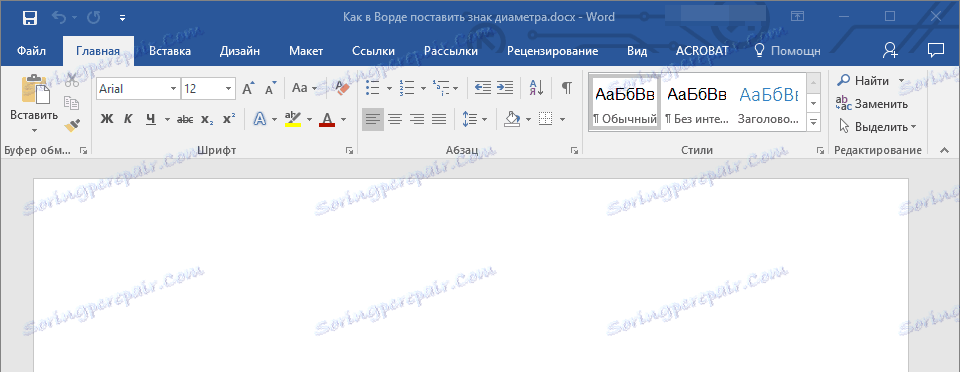
2. Kliknite zavihek "Vstavi" in v simboli kliknite gumb "Simbol" .
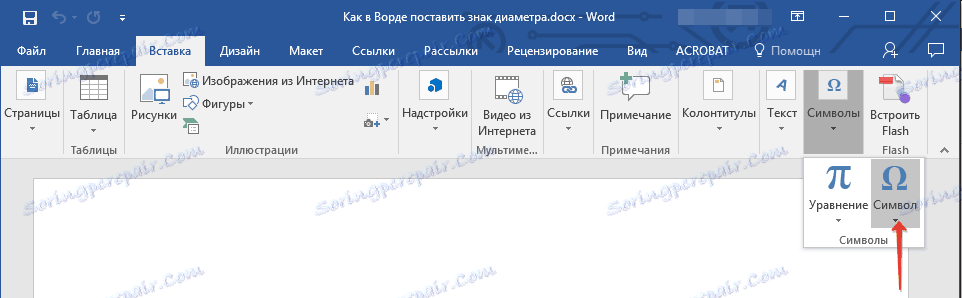
3. V majhni škatli, ki se bo prikazala po kliku, izberite zadnji element - »Drugi znaki« .
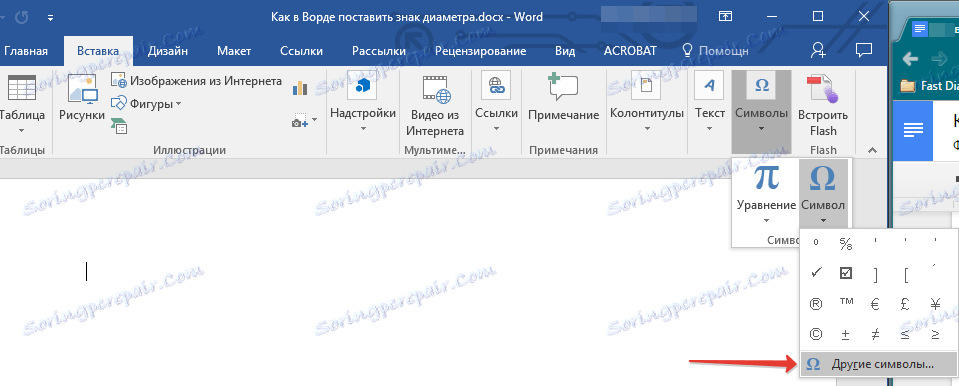
4. Preden odprete okno "Simbol" , v katerem moramo najti oznako premera.
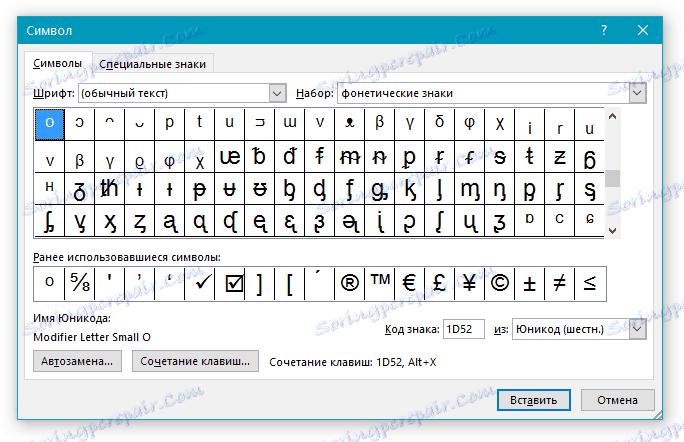
5. V razdelku »Nastavi« izberite »Advanced Latin-1« .
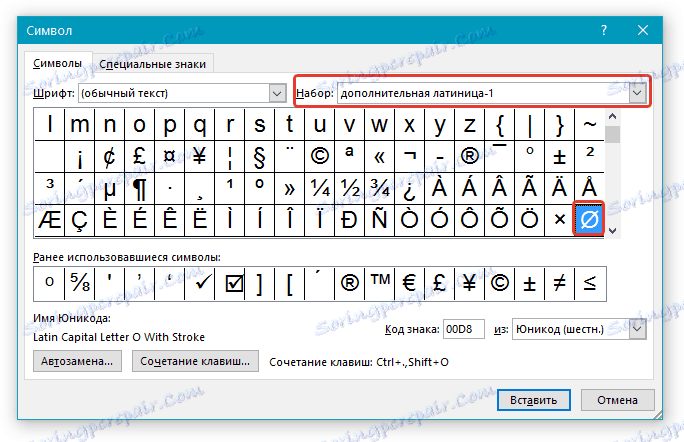
6. Kliknite ikono premera in kliknite gumb »Vstavi« .
7. Izbrani posebni simbol se prikaže v dokumentu na mestu, ki ste ga določili.
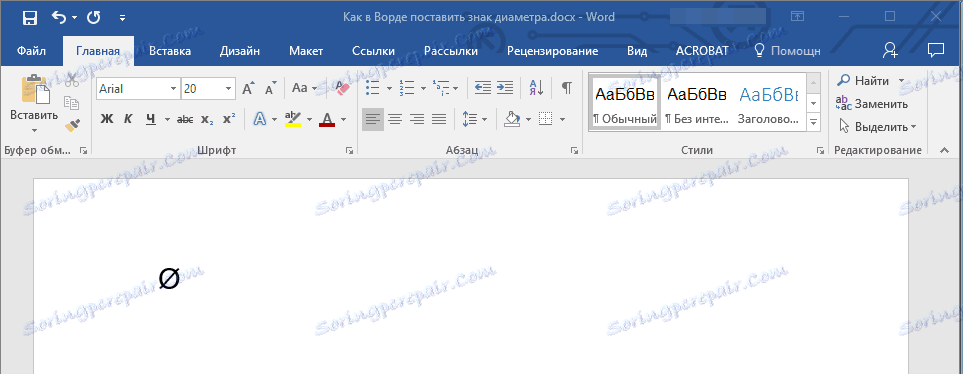
Dodajanje znaka »premera« s posebno kodo
Vsi znaki v razdelku »Posebni znaki« v programu Microsoft Word imajo lastno kodno ime. Če poznaš to kodo, lahko veliko hitreje dodate želeni znak. To kodo si lahko ogledate v oknu simbolov, na dnu, s klikom na simbol, ki ga potrebujete.
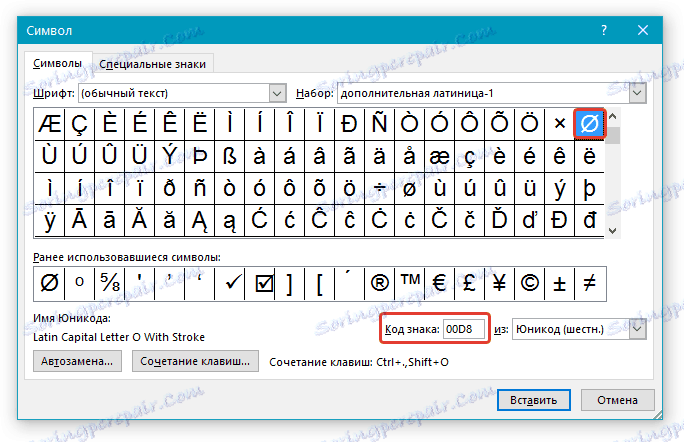
Torej, če želite dodati znak »premera« z uporabo kode, naredite naslednje:
1. Postavite kazalko na točko, kamor želite dodati znak.
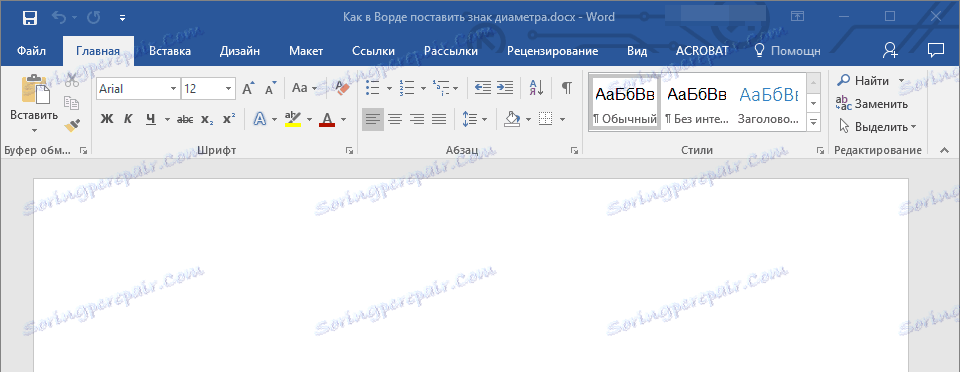
2. V postavitev angleščine vnesite kombinacijo "00D8" brez narekov.
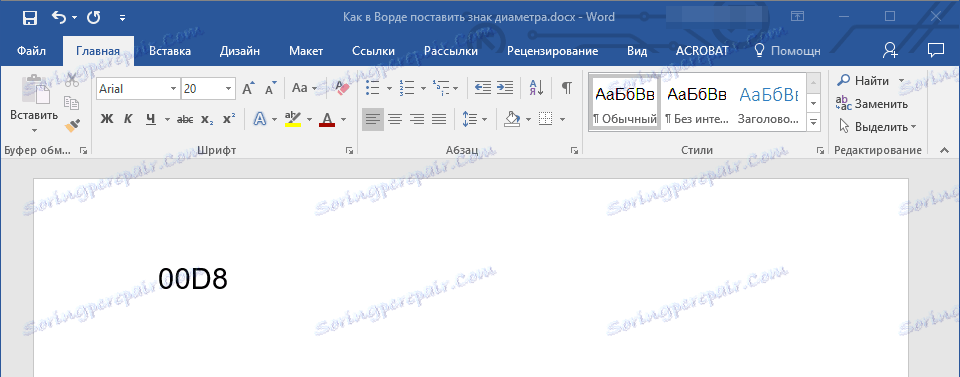
3. Ne premikajoč kazalec kazalke z nastavljene lokacije, pritisnite tipke "Alt + X" .
4. Doda se znak premera.

Lekcija: Kako dati citate v Word
To je to, zdaj veste, kako vstaviti ikono premera v Word. Z uporabo nabora posebnih znakov, ki so na voljo v programu, lahko dodate tudi besedilo in druge potrebne znake. Želimo vam uspeh pri nadaljnjem preučevanju tega naprednega programa za delo z dokumenti.
